¿Por qué la opción "Correo no deseado" está deshabilitada en Outlook 365?
Es común que la opción de Correo no deseado esté deshabilitada en Microsoft Outlook. Este artículo te muestra cómo solucionarlo.

Esto es lo que debe hacer para desactivar la asistencia instantánea rápidamente en Windows 10:
1. Vaya a Configuración (tecla de Windows + I)
2. Vaya a Sistema
3. Vaya a Multitarea
4. Desactive la palanca de Ajustar ventanas
Ajustar ventanas es una característica útil para aquellos que lo necesitan. Arrastre una ventana hacia el costado o la esquina de su escritorio y Windows la redimensionará automáticamente para llenar el espacio. En Windows 10, se llama Snap Assist y no siempre es una característica bienvenida.
Microsoft proporciona un tutorial en video de esta función en Windows 10 en el blog de la Comunidad de Windows . A algunas personas les encantan las funciones disponibles cuando se abren ventanas, pero yo no soy una de esas personas. Antes de aprender a apagarlo, esta función causó estragos en mi escritorio de Windows 10.
Si eres como yo y odias Snap Assist en Windows 10, esto es lo que debes hacer para desactivarlo.
1. Ir a Ajustes (tecla de Windows + I)
2. Vaya a Sistema
3. Ir a Multitarea
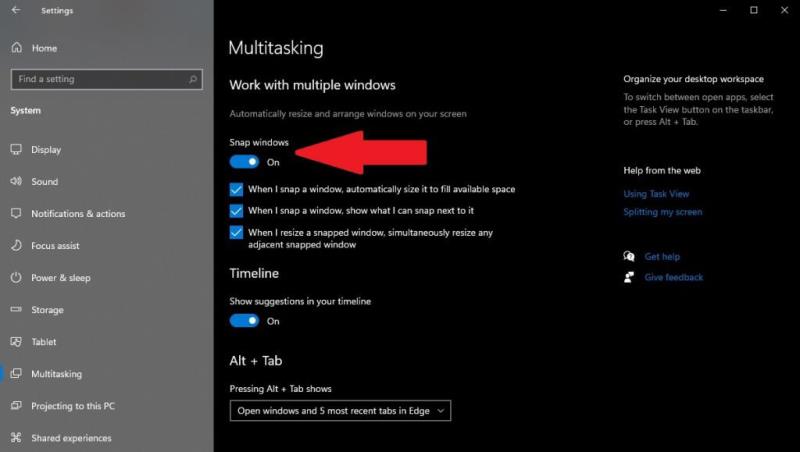 4. Apague las ventanas Snap Toggle
4. Apague las ventanas Snap Toggle
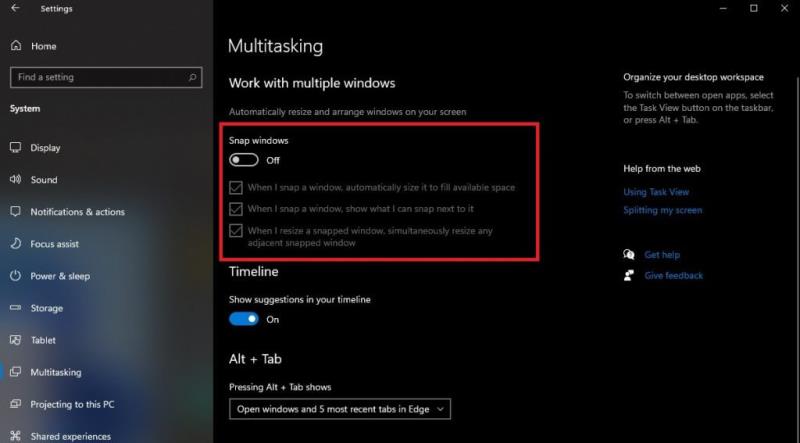
Tenga en cuenta que también puede desactivar ciertas funciones de las ventanas Snap (sin desactivarlas por completo) haciendo clic en las casillas de verificación correspondientes ubicadas debajo de la palanca para activar o desactivar las funciones que desea y las que no.
Es común que la opción de Correo no deseado esté deshabilitada en Microsoft Outlook. Este artículo te muestra cómo solucionarlo.
Cambia el motor de búsqueda predeterminado en Opera para Android y disfruta de tus opciones preferidas. Descubre la forma más rápida. Cambia el motor de búsqueda predeterminado que utiliza el navegador Opera para Android con estos sencillos pasos.
Al configurar el modo oscuro para Android, obtienes un tema que es más fácil para los ojos. Si tienes que mirar tu teléfono en un entorno oscuro, probablemente necesites mirar hacia otro lado porque el modo claro lastima tus ojos. Ahorra energía utilizando el Modo Oscuro en el navegador Opera para Android y descubre cómo Configurar el Modo Oscuro.
Personaliza tu iPad para darle un aspecto personal. Aquí hay algunas sugerencias útiles para comenzar a cambiar cosas como el estilo de fuente.
Te mostramos cómo configurar un mensaje de fuera de la oficina en Microsoft Outlook o Outlook Web Access.
Si te gusta modificar la configuración de iOS o quieres solucionar problemas, aprender a restablecer la configuración del iPhone y iPad te ayudará. ¡Lee ahora!
A menos que tengas una memoria fotográfica, necesitarás agregar los detalles de tu tarjeta de crédito a la función de autocompletar en Edge para Android. Puedes almacenar toda tu información de tarjeta de crédito para agilizar los pagos en línea siguiendo estos pasos.
Aprende cómo configurar la pantalla giratoria de tu iPhone para mejorar tu experiencia de usuario mientras usas tus dispositivos.
Aprende a desactivar Google SafeSearch para obtener resultados de búsqueda sin restricciones, ideal para usuarios que necesitan acceso completo al contenido.
Estos son los pasos para acceder a la configuración de Microsoft Launcher para cambiar las opciones de fondo de pantalla en tu Android, incluyendo imágenes personalizadas y rotación de fotos.
Aprende cómo ver el estado y las propiedades de WiFi y Ethernet en Windows 11, incluyendo detalles sobre bytes enviados, recibidos y más.
Cuando instala una impresora, su PC con Windows 10 debería detectar su impresora automáticamente; de forma inalámbrica en su red doméstica, o conectó directamente la impresora a
La duración de la batería a menudo puede convertirse en un tema delicado, ya que se ve afectada por la forma en que usa su PC con Windows 10. Los juegos acabarán con la batería rápidamente, pero la web general
Windows 10 ofrece una serie de funciones nuevas y mejoras a las funciones anteriores, muchas de las cuales es posible que no conozca por completo. Espacios de almacenamiento es una de esas características.
Si necesita acceder al menú de la barra de tareas en Windows 11, siga estos pasos. 1. Vaya a Configuración (tecla de Windows + I) 2. Vaya a Personalización 3. Vaya a la barra de tareas 4. Cambie la configuración de la barra de tareas como desee
En Windows 10, la función Historial de archivos le permite realizar copias de seguridad de copias de archivos y carpetas en ubicaciones seguras en caso de que elimine algo por accidente. Por
El soporte de Microsoft utiliza el Modo seguro en Windows 10 para solucionar problemas que pueda tener con Windows 10. Al iniciar su PC en Modo seguro, comienza
Ya sea que esté utilizando un producto Microsoft Surface u otra PC con Windows 10 como la Lenovo Yoga 730 de 15 pulgadas, es posible que se pregunte qué opciones tiene para
Cuando enciende su PC con Windows 10, la pantalla de bloqueo también agrega una pulsación de tecla adicional al proceso de inicio de sesión. La pantalla de bloqueo es la pantalla que ve cuando
Si bien no puede deshabilitar permanentemente las publicaciones sugeridas en Facebook, puede gestionar lo que ve como publicaciones sugeridas. Descubre cómo optimizar tu experiencia en la red.
¿No puedes enviar una solicitud de amistad en Facebook? Aquí están las posibles razones y trucos para solucionar el problema.
Aprende a agregar una <strong>publicación anónima</strong> en un grupo de Facebook fácilmente siguiendo estos pasos.
Descubre cómo desenfocar el fondo en Zoom para mantener la privacidad durante tus videollamadas. Aprende paso a paso con esta guía útil.
Zoom se ha convertido en un elemento básico en nuestra vida diaria, que nuestro nombre Zoom es casi el mismo que nuestra identidad. En este artículo, aprenderás cómo solucionar problemas al cambiar tu nombre en Zoom.
¿Se pregunta dónde está la carpeta segura en su teléfono Samsung? Vea diferentes formas de acceder a la Carpeta Segura en teléfonos Samsung Galaxy.
¿Steam tarda demasiado en confirmar tu compra? Aquí se muestran todas las formas de corregir el error de compra (transacción) pendiente en Steam.
Si borraste accidentalmente tus fotos de Google Photos, no te preocupes. Aquí te mostramos cómo recuperarlas de la Papelera y qué hacer si fueron eliminadas permanentemente.
Debido a que Gramblr no está funcionando, le ofrecemos algunas de las mejores alternativas de Gramblr del año para programar su contenido en redes sociales de forma fácil y gratuita.
Si tiene problemas con la Biblioteca familiar de Google Play y no puede compartir, aquí hay algunos consejos que debe verificar para resolver el problema.


























